판매 대시 보드 – 슬라이서와 그래프의 최고 사용
만든 사람 : karivaan
대시 보드 정보 :
이 대시 보드는 사람, 고객, 제품 및 지역별 회사의 월별 매출을 보여줍니다.
3 개의 동적 차트, 1 개의 테이블 및 1 개의지도가 있습니다. 이 모든 것은 슬라이서에 의해 제어 및 연결되며, 사람, 고객 또는 제품의 조합을 선택하여 선택할 수 있으며 모든 차트, 테이블 및지도가 자동으로 필터링되고 동적으로 업데이트됩니다.
슬라이서 기능은 제품을 선택하고 총 판매량을 고객별로 표시 할 수있는 유연성을 제공하며, 차트에서도 동일한 정보를 볼 수 있습니다. 슬라이서를 사용하면 모든 고객에 대해 일정 시간 동안 두 제품을 비교하는 데 도움이되며 고객을 선택하고 총 판매 제품을 유연하게 표시 할 수 있습니다.
이는 조직의 전반적인 판매 성과를 추적하는 데 도움이됩니다. 팀별로 전환율을 추적하려는 경우 영업 프로세스의 강점과 약점을 식별 할 수 있습니다. 이 대시 보드의 주요 초점은 영업 신뢰성 및 관리 가시성을 보여주는 것입니다.
시장 동향 및 판매 실적을 이해하기 위해 판매 데이터를 시각화 할 수있는 몇 가지 방법이 있습니다. 10 월에 Excel 포럼 팀은 샘플 데이터를 사용하여 데이터를 시각화하도록 요청받는 대시 보드를 출시했습니다. 이 도전은 커뮤니티에 엄청난 스릴을 불러 일으켰고 118 개의 놀라운 항목을 가져 왔습니다.
이 기사에서는이 대시 보드를 만드는 방법에 대한 단계를 보여줍니다.
Karivaan이 만든 대시 보드가 어떻게 보이는지 보겠습니다.
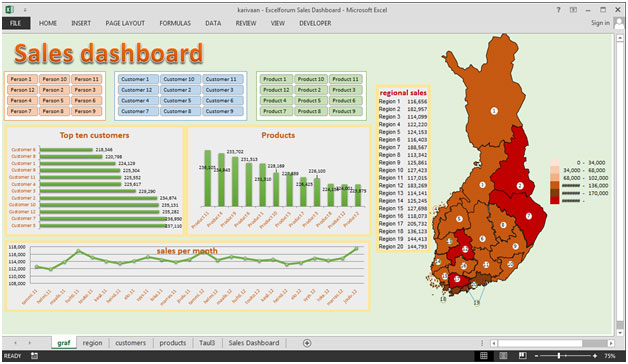
이 대시 보드는 6 개의 정보 섹션으로 나뉩니다. 각각을 개별적으로 살펴 보겠습니다.
섹션 1 :
다음 그림에는 3 개의 슬라이서가 포함되어 있으며 차트, 테이블 및 맵의 모든 관련 정보를 업데이트합니다.

위의 슬라이서에서 사람, 제품 및 고객의 조합을 선택할 수 있으며 모든 관련 데이터가 표시됩니다. 슬라이서는 최종 사용자에게 유연성을 제공합니다.
섹션 2 :
이 섹션은 제품 및 지역별 상위 고객을 보여줍니다.
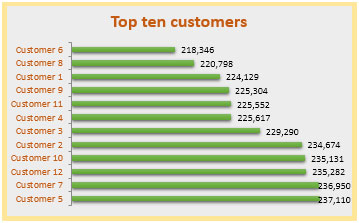
섹션 3 :
아래 차트는 모든 제품의 판매를 보여줍니다.
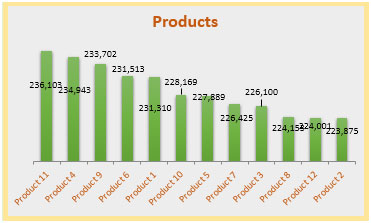
섹션 4 :
다음 차트에는 월별 매출 정보가 나와 있습니다.

섹션 5 :
다음 그림은 지역 판매 정보를 자세히 제공합니다. 슬라이서에서 영업 사원, 고객 및 제품을 선택하면이 테이블이 업데이트됩니다.
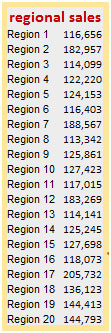
섹션 6 :
아래는 슬라이서에서 매개 변수 선택과 관련된 맵 그림입니다.

슬라이서에서 다른 옵션을 선택함에 따라 동적으로 업데이트됩니다.
이 대시 보드를 사용하여 영업 산업을 명확하게 파악할 수 있으므로 다양한 관점에서 정보를 얻을 수 있습니다.